


Potrebbe Box M1 Wifi Module per eSmart3 e Wiser Solar Controller
Potrebbe Box M1 Wifi Module per eSmart3 e Wiser Solar Controller
Breve introduzione della modalità di lavoro:
Due tipi di modalità di lavoro:
1. Modalità di routing hotspot Wi-Fi, punto di accesso (indicato come modalità AP di seguito), In questa modalità, Cloud-Box-M1 funge da hotspot,
consentire ad altri dispositivi terminali wireless di accedere e fornire accesso ai dati;
2.La modalità terminale wireless, la stazione (di seguito la modalità STA), Cloud-Box-M1 possono essere collegati al router WIFI
hotspot, ma di per sé non accetta l'accesso wireless.
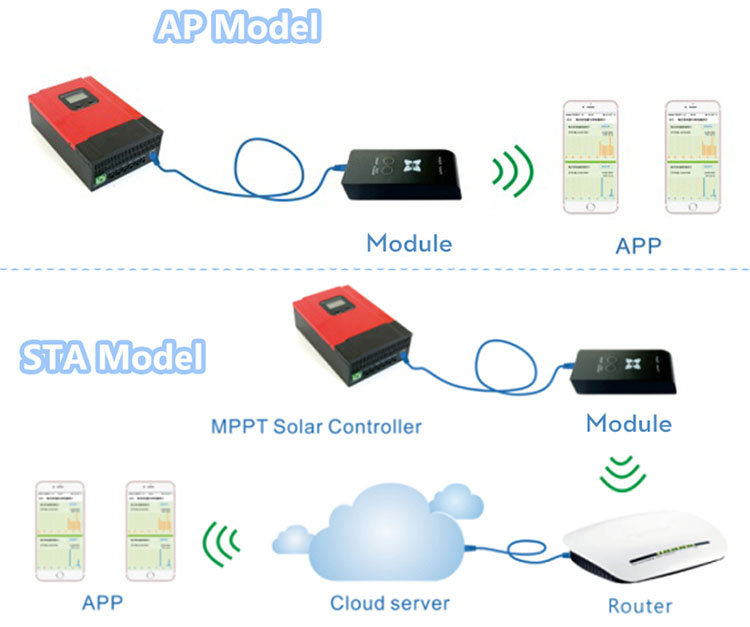
Utilizzo delle istruzioni chiave:
Esci / Predefiniti Premere: Fare clic sul pulsante --- Passare alla modalità AP / STA
Pressione prolungata per 6 ~ 8 secondi --- Alla modalità STA, facendo entrare Cloud-Box-M1 in stato di attesa STA (Ripristina la password del router impostata nell'ultima volta)
- In modalità AP, reinizializza il firmware dopo l'aggiornamento
Ripristino premere: interruttore di ripristino.
Indicatore di stato della modalità di lavoro:
Quando si riavvia l'alimentazione o si preme il pulsante Reset:
Se la spia "segnale" continuerà a brillare per 10 secondi, quindi lampeggiante, significa che funziona in modalità AP.
Se la spia "segnale" lampeggia immediatamente, significa che funziona in modalità STA.
I passaggi della configurazione in modalità AP:
1. Assicurati Cloud-Box-M1 in modalità AP.
2.Search WIFI hotspot - "MyGreen-Solar-XXXX" in mobile, con la password "88888888" per connettere l'hotspot.
3.Apri l'APP in Mobile o Pad e torna alla pagina iniziale, fai clic su "Modalità AP" in alto a sinistra per accedere al centro di monitoraggio.
I passaggi della configurazione in modalità STA:
1. Assicurati Cloud-Box-M1 in modalità AP
2. Collegarsi all'hotspot del router sul cellulare
3.Assicurarsi che Cloud-Box-M1 sia nel raggio di segnale del router.
4.Una volta configurato Cloud-Box-M1, con hotspot fare clic su "Ricerca LAN" per cercare il dispositivo; under4G (o cellulare) o connesso all'hotspot, fare clic sulla scansione "Scansione del codice Qr" del codice QR di Cloud-Box-M1 per cercare il dispositivo.
5.Per la prima configurazione, apri l'APP in Mobile o Pad e vai alla home page, fai clic su "Menu" in alto a destra, quindi fai clic su "Aggiungi dispositivo" per inserire la password. Dopo aver premuto "OK" per confermare, andare avanti per cercare tutti i dispositivi "Cloud-Box-M1" nell'intervallo del segnale del router. Una volta abbinata, fai clic su "Indietro" in alto a sinistra torna alla pagina iniziale, scegli quella giusta dall'elenco per accedere al centro di monitoraggio.
Gestisci l'elenco dei dispositivi:
Nella pagina iniziale, per la versione IOS, scorrere verso sinistra e destra per gestire l'elenco, selezionare "Editor", quindi "Rinomina" funzionante. selezionando "Condividi QRcode" per condividere il codice QR del dispositivo corrente; fai clic su "Elimina", eliminando le informazioni sul dispositivo corrente. (Per la versione Android, premi a lungo il dispositivo necessario per gestirlo nell'elenco, quindi visualizza una lista di letture "Rinomina", "Condividi QRcode", "Elimina".)
Commenti Nessun cliente per il momento.